三步教你快速上手即时设计的教程
更新时间:2023-02-10 10:39:21
学会使用即时设计最简单的方式就是掌握 3 点:第一是学会使用资源和插件,第二是学会 2 个「新手引导」,第三是用好「帮助中心」和「即时公开课」。即时设计操作简单上手容易,操作逻辑和主流设计工具一致。交互逻辑清晰,同时配套了新手引导、帮助中心、即时公开课等多种快速掌握即时设计的内容,可以做到“十几分钟会操作,几个小时能上手”。抢先注册即时设计,上万资源一搜即得!如何掌握即时设计教程?一起来看看吧!
学会使用资源和插件
学会即时设计的资源
即时设计的资源广场有上万份免费可商用的设计资源,可以一键保存可复用,有很多大厂资源可以一键引用,例如:Arco Design、Ant Design、Remix 、IOS 等资源,因此学会使用即时设计的资源,可以为自己的工作增加超多便利。
点击即时设计顶栏「设计社区」,点击「资源广场」
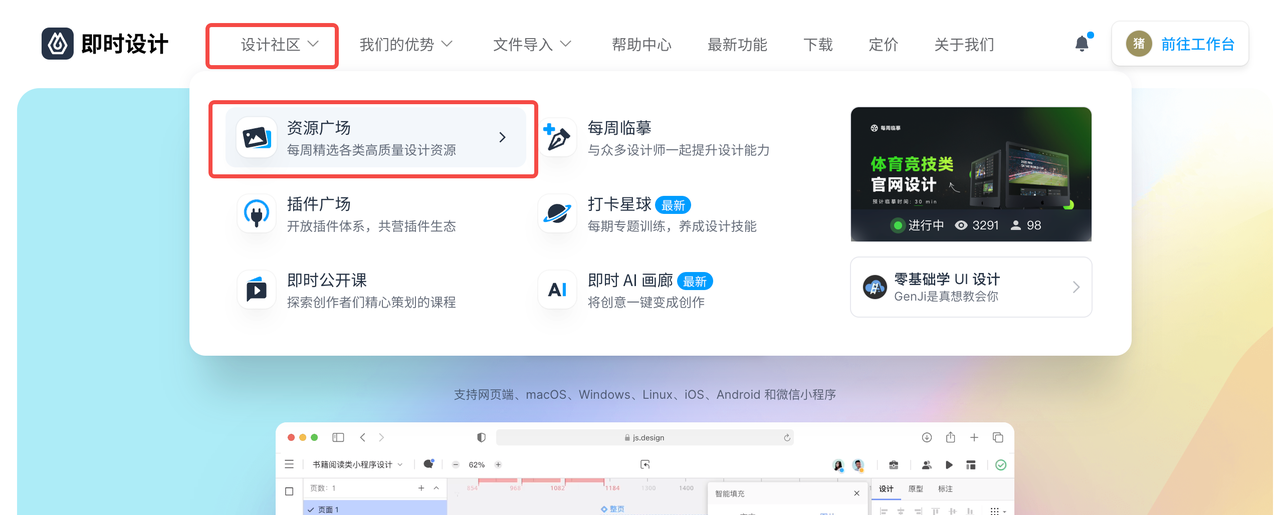
进入资源广场后,可以就可以筛选自己需要的资源,可以搜索关键词,或者通过筛选,选择「最新发布」、「最多浏览」、「最多使用」来选择。
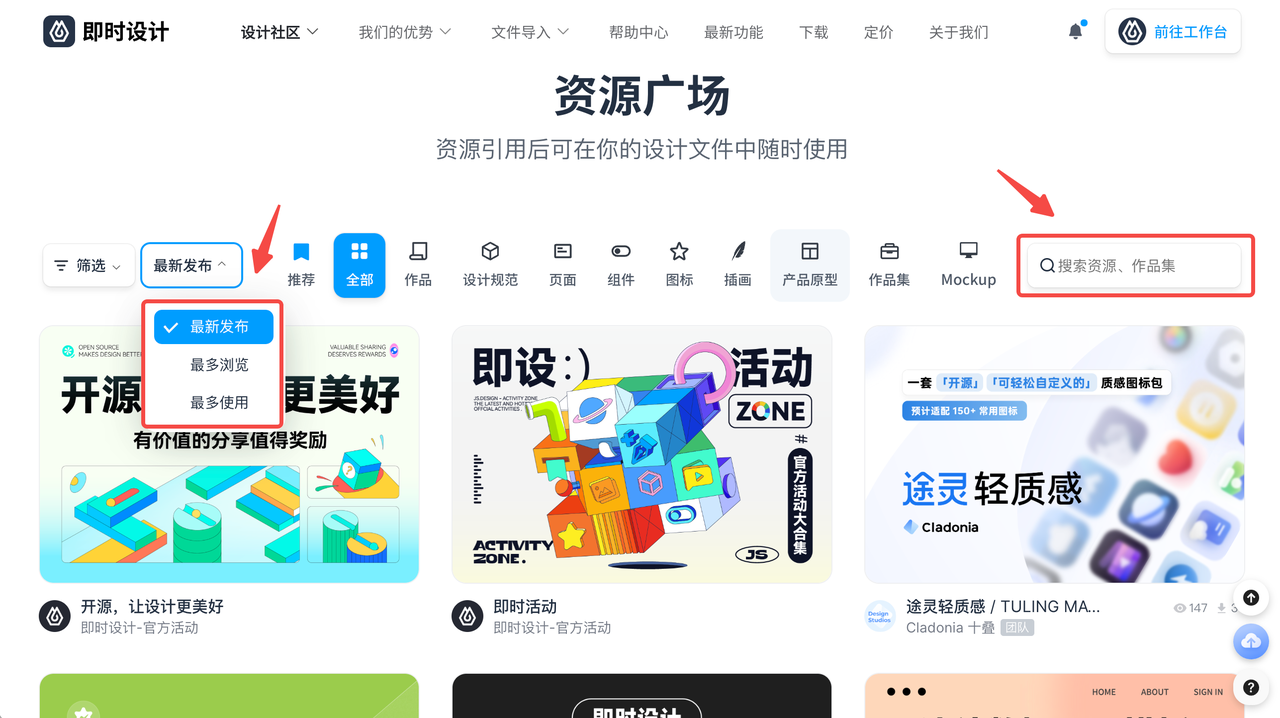
选中一个资源,点击「使用」,然后选择「保存并打开文件」,就可以在编辑页打开,直接进行编辑。
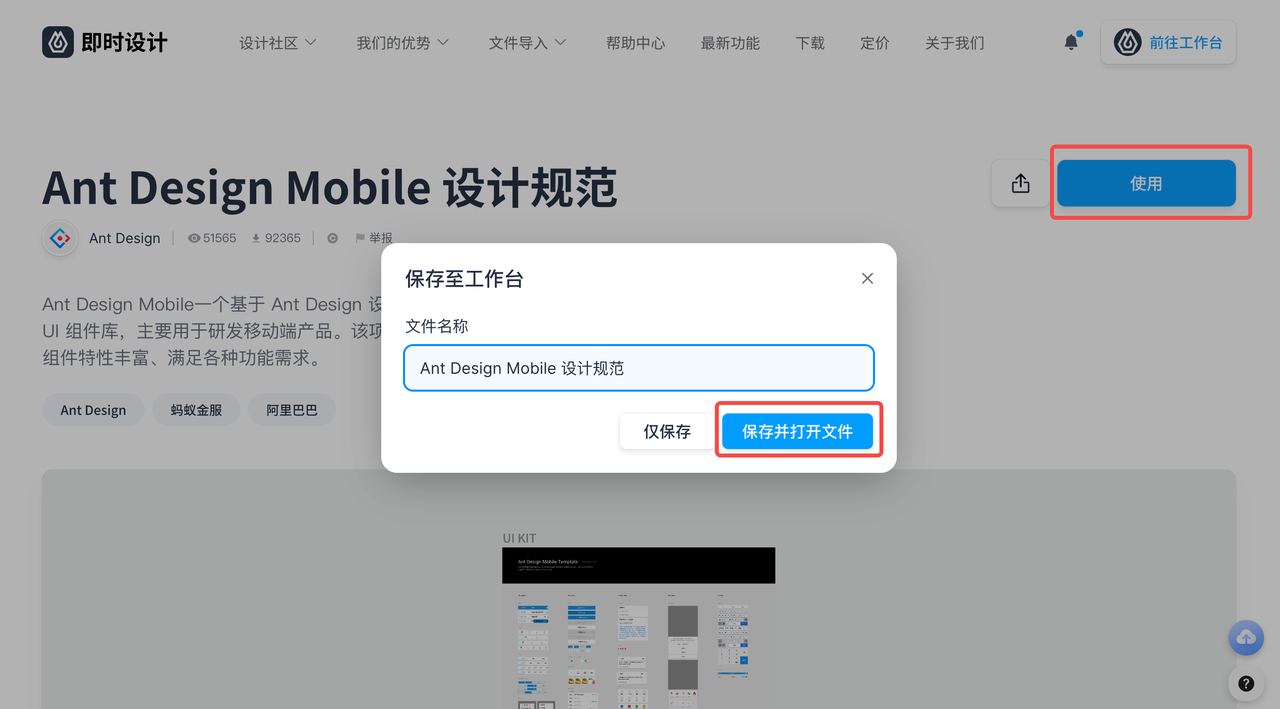
如图所示,在编辑页可以对该资源进行修改和复用,对于大部分设计师来说,很多基础的设计无需从头开始,给工作提效不少。
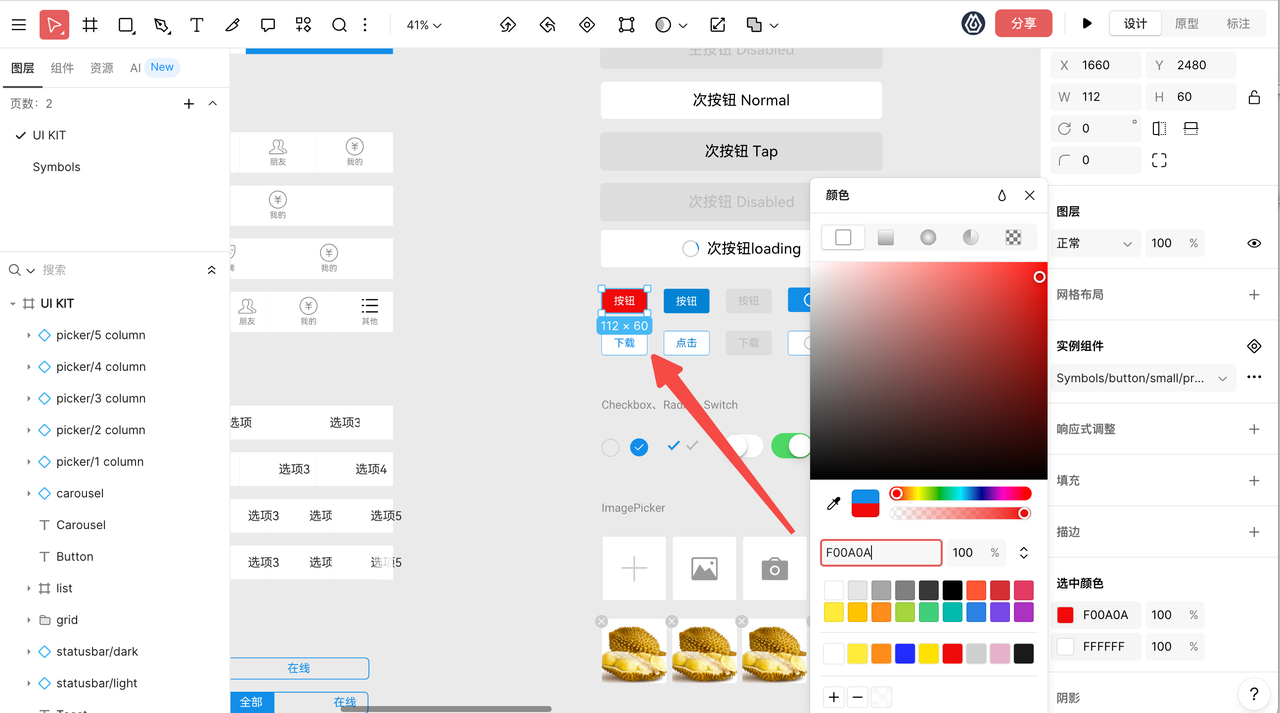
学会即时设计的插件
即时设计的插件广告,有上百个超好用插件,同时还有超好用的小组件。使用方法都是很简单。
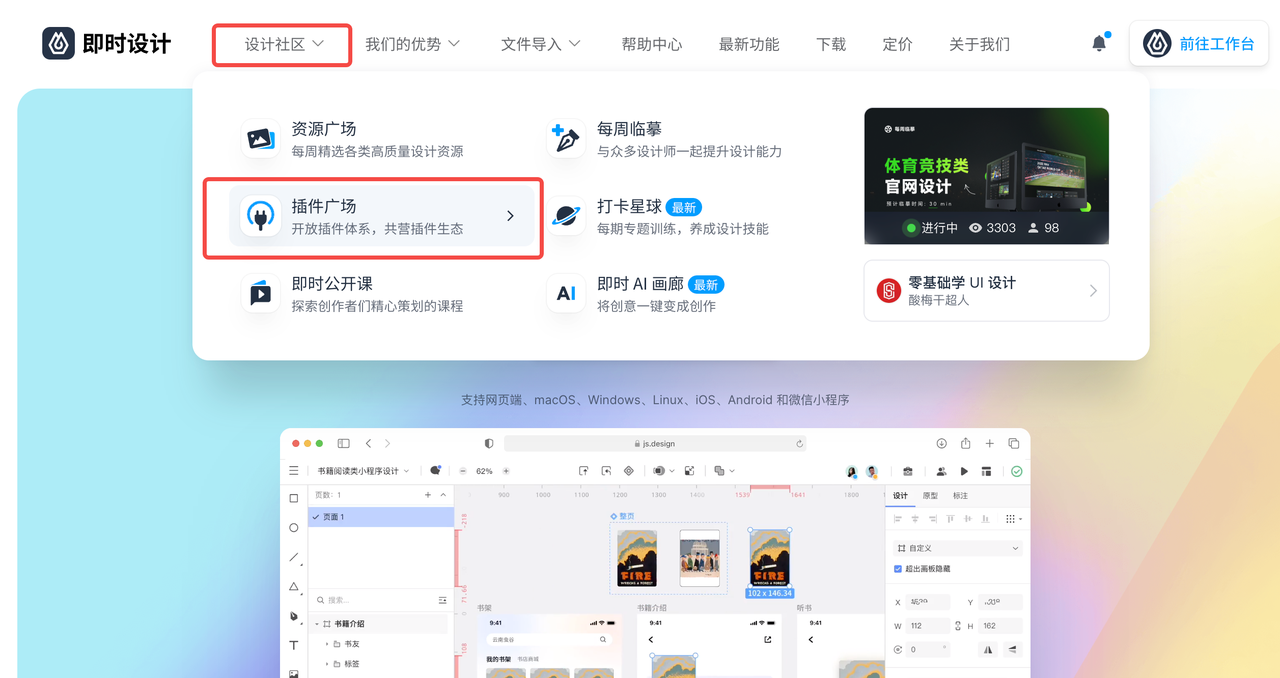
进入插件广场,可以搜索关键词,或者通过筛选,选择「最新发布」、「最多浏览」、「最多安装」来选择。
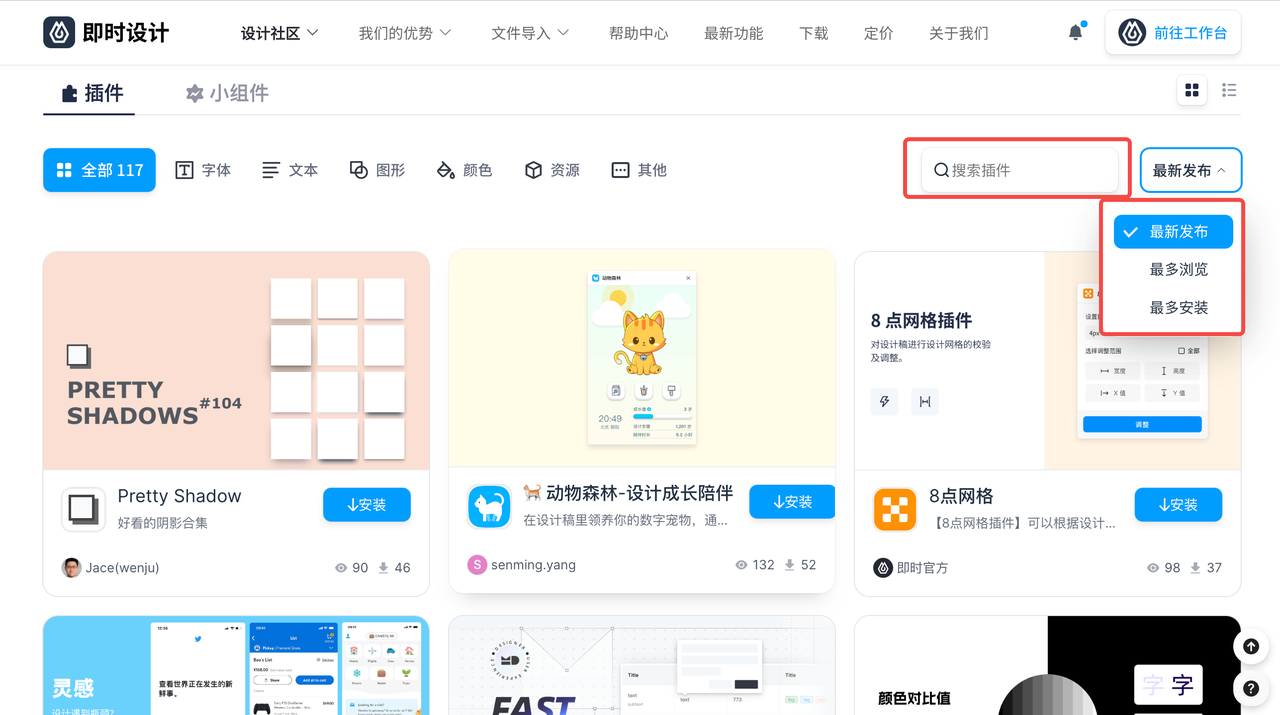
点击插件,选择「插件」,并使用插件即可。
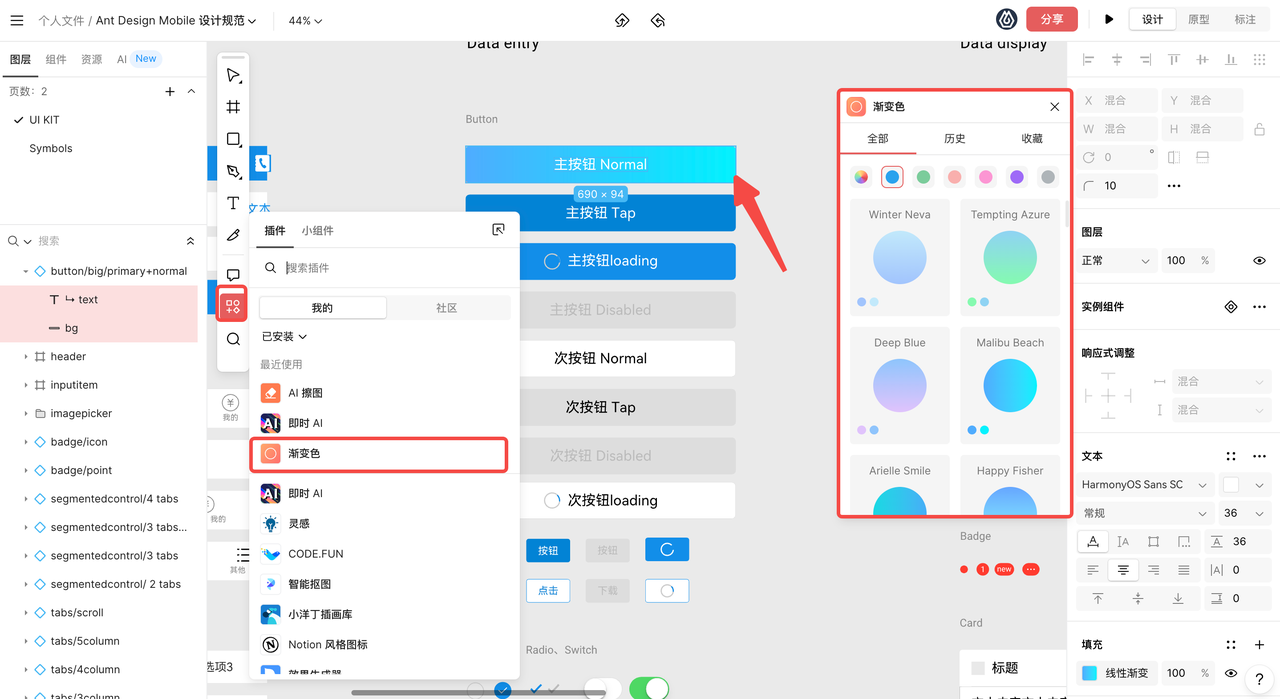
掌握 2 个「新手教程」
即时设计的操作很简单,我我们只需要掌握2 个「新手教程」即可,分别是工作台和编辑页的新手引导——也是设计师在即时设计中最常用的两个页面,是对设计资产进行管理和编辑的常用页面。
工作台新手引导
工作台的新手教程在右下角,分别是:点击「创建文件」;然后是「导入文件」,支持导入 Sketch、Axure、XD、JSD文件,快速完成文件备份和转移;接着是「我的文件」独立于团队属于自己的文件区域;然后是「创建团队」,管理团队成员和项目文件;最后是「资源广场」,可以把资源广场中的开源文件引入到设计稿件中。

编辑页新手引导
编辑页的新手教程在右下角,分别是:「Sketch 适配」,即使设计支持 Sketch 操作习惯,让你“丝滑”切换新工具;「工具栏」,适量设计所用的工具都在这里了;「效率插件」,不仅有好用的插件还有有趣有用的小组件,点击一下直接使用;「评论」,也可以使用快捷键 C ,开始体验多人评审在线实时沟通的功能了;「分享协作」功能,可以根据不同角色进行权限分配;「导出图片」,支持导出多种倍率多种格式的图片;「模式切换」,5种颜色模式可以切换。
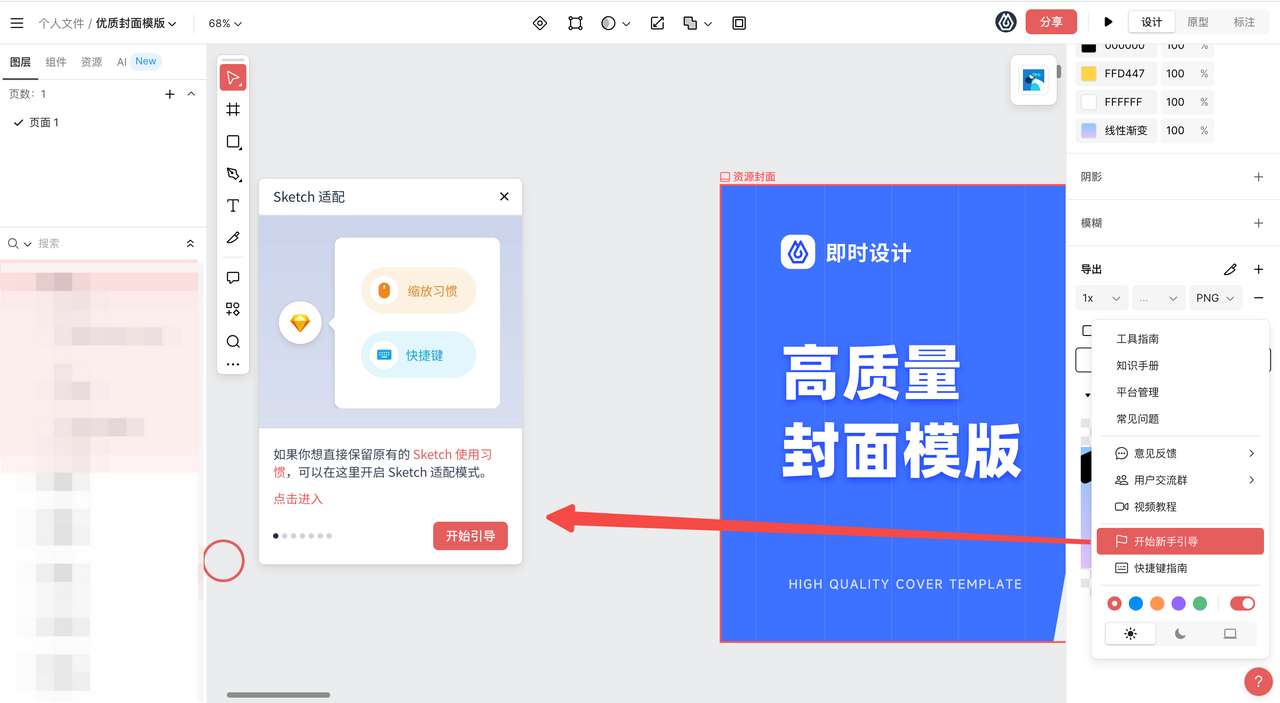
最后
只要你学会使用资源和插件,简单好上手的体验了即时设计的功能,而关于即时设计最重要的工作台和编辑页的操作,依靠 2 个「新手教程」也能够掌握最关键的部分,以上两个步骤基本能够帮你掌握即使设计 60% 的操作,剩下的操作在「帮助中心」和「即时公开课」中即可掌握。1-2个小时掌握即时设计的使用不是梦,赶快试试看吧:进入即时设计,UI 设计、原型设计、标注开发一步到位!
